У цій статті буде розказано як встановити Android Studio, для цього вам знадобиться вже встановлений пакет Java, якщо ви ще не поставили його, прочитайте, будь ласка, попередню статтю. Також тут буде розказано про настройку при першому запуску і оновленні Android SDK пакетів.
Завантаження пакета Android Studio
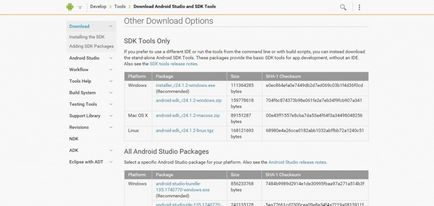
Перед початком завантаження вам необхідно буде погодитися з ліцензійною угодою.
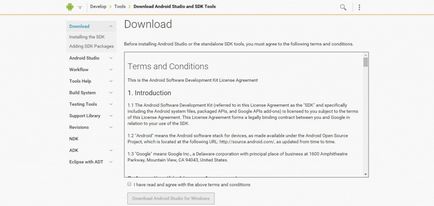
Установка Android Studio
Процес установки розрізняється для різних операційних систем. Нижче дані інструкції для Windows, Mac OS X, Linux.
Установка під Windows
Запустіть завантажений exe-файл, відкриється майстер установки зі стандартними кроками на зразок місця установки і ліцензійної угоди, після цього з'явиться кнопка запуску процесу установки. Нічого складного.
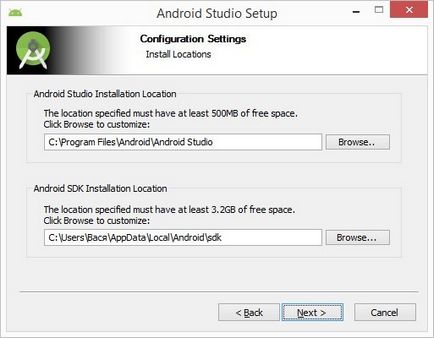
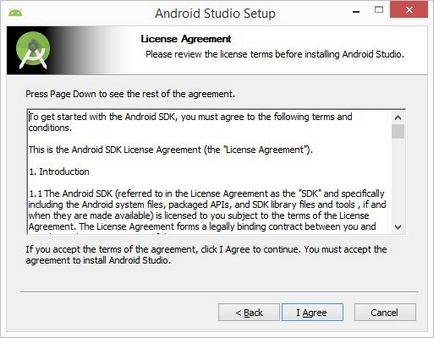
Також відразу буде запропонована установка і інших компонентів таких, як SDK Manager і Android Virtual Device. Відзначте їх, вони нам все знадобляться.
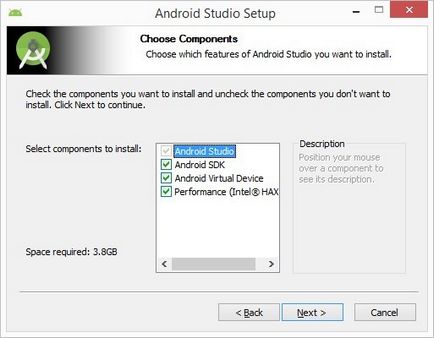
Якщо версія операційної системи дозволяє, Android Studio може бути запущена з меню Пуск. У випадку ж з Windows 8 запуск відбувається за допомогою виконуваного файлу в папці bin директорії установки середовища, за замовчуванням шлях до неї виглядає так C: \ Program Files \ Android \ Android Studio \ bin. Спосіб не найзручніший, але ж завжди можна перенести цей файл на панель задач. Зверніть увагу, що одночасно можуть бути присутніми різні версії exe-файлів для 32-бітної і 64-бітної системи.
Установка під Mac OS X
Android Studio для MAC OS X завантажується у вигляді файлу образу диска (.dmg). Двічі клацніть по ньому, з'явиться вікно:
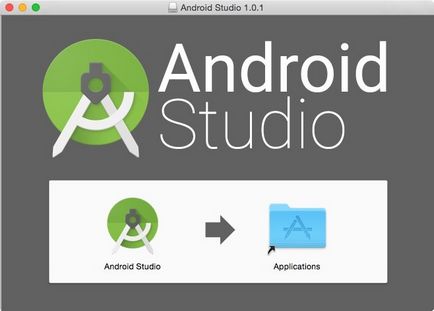
Щоб встановити пакет, просто перетягніть значок Android Studio на папку Applications. Пакет буде встановлений в папку Applications системи, процес займає, як правило, кілька хвилин.
Для подальшого полегшення доступу до інструмента, перетягніть значок Android Studio з вікна Finder і на панель Dock.
Установка під Linux
Після скачування пакета, перейдіть в терміналі в папку, куди повинна встановитися Android Studio, і виконайте наступну команду:
Зверніть увагу на те, що комплект Android Studio буде встановлений в підкаталог з ім'ям android-studio.
Щоб запустити IDE, відкрийте вікно терміналу, змініть директорію на android-studio / bin і виконайте наступну команду:
При першому запуску Android Studio з'явиться діалогове вікно, яке надає можливість імпортувати настройки з попередньої версії Android Studio. Якщо у вас є налаштування з попередньої версії, і вам хотілося б імпортувати їх в нову установку, виберіть відповідну опцію і вкажіть розташування налаштувань. В іншому випадку вкажіть, що вам не потрібно імпортувати попередні налаштування і натисніть на кнопку OK, щоб продовжити.
Після того як Android Studio завершить завантаження, з'явиться майстер установки, як на малюнку нижче.
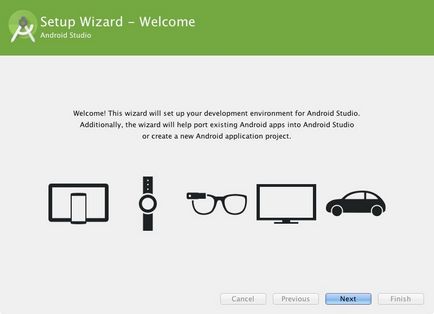
Натисніть на кнопку "Далі", виберіть стандартну установку і натисніть кнопку "Далі" ще раз, прийміть ліцензійні угоди і натисніть на кнопку "Готово", щоб завершити процес установки. З'явиться вітальний екран Android Studio.
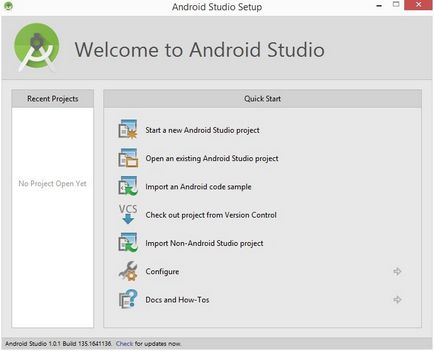
Установка останніх пакетів Android SDK
До цього ми вже поставили Java, IDE для Android і набір поточних Android SDK пакетів поставляються за замовчуванням. Перш ніж продовжити, варто витратити деякий час, щоб перевірити, які пакунки встановлено і встановити відсутні пакети. Це можна зробити за допомогою Android SDK Manager, який може бути запущений зсередини Android Studio через Налаштування (Configure) -> SDK Manager або з привітального вікна при запуску.
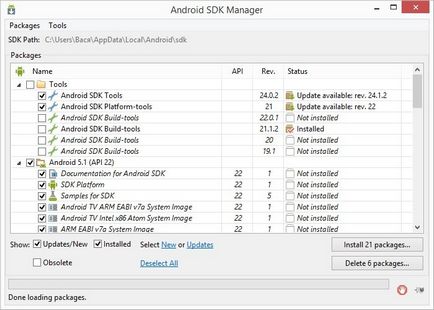
В Android SDK Manager переконайтеся, що встановлені прапорці в стовпці Status навпроти наступних пакетів:
- Tools> Android SDK Tools
У разі, якщо будь-якої з вищевказаних пакетів не встановлено (в колонці Status варто Not Installed), просто поставте прапорці навпроти них і натисніть на кнопку установки пакетів (Install packages), щоб почати процес установки. У діалоговому вікні прийміть умови ліцензійної угоди, натисніть на кнопку Install, після чого SDK Manager почне завантажувати і встановлювати відмічені пакети. Під час установки в нижній частині вікна диспетчера буде відображатися індикатор із зазначенням статусу установки.
висновок
На цьому установка Android Studio закінчена, в наступній статті ми закінчимо підготовку до розробки додатків під Android.